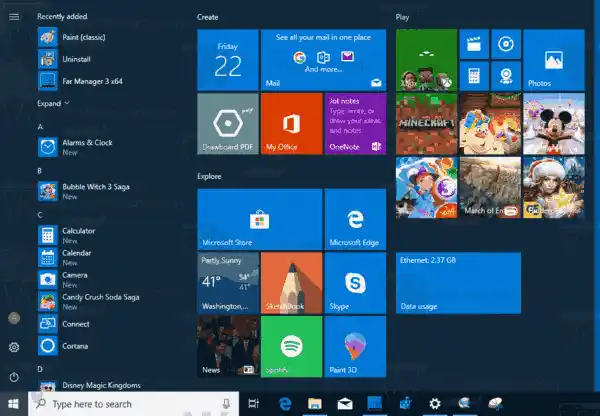Windows 10-এ নেটওয়ার্ক ব্যবহার এবং ব্যান্ডউইথ মনিটরিং প্রথম Windows 8 OS-এ চালু হওয়ার পর থেকে উন্নত করা হয়েছে। এখন এটি ডেস্কটপ এবং স্টোর উভয় অ্যাপের পরিসংখ্যান প্রদর্শন করে সমস্ত অ্যাপের ডেটা অন্তর্ভুক্ত করে। পরিসংখ্যান 30 দিনের সময়ের জন্য দেখানো হয়।
কোন অ্যাপগুলি আপনার ব্যান্ডউইথকে প্রচুর পরিমাণে গ্রাস করছে তা দেখা একটি ভাল ধারণা৷ সীমিত ডেটা প্ল্যানে থাকা ব্যবহারকারীদের জন্য এটি দরকারী তথ্য। কোন অ্যাপগুলি নেটওয়ার্ক বা ইন্টারনেট সবচেয়ে বেশি ব্যবহার করে সে সম্পর্কে অবগত রাখতে সমস্ত ব্যবহারকারীদের জন্য পরিসংখ্যানগুলি আকর্ষণীয় হতে পারে৷
Windows 10 বিল্ড 17063 দিয়ে শুরু করে, স্টার্ট মেনুতে একটি লাইভ টাইল যোগ করা সম্ভব যা ডাটা ব্যবহারের মানকে গতিশীলভাবে প্রতিফলিত করবে। দেখা যাক কিভাবে এটা করা যায়।
- ওপেন সেটিংস ।
- নেটওয়ার্ক এবং ইন্টারনেটে যান।
- বাম দিকের ডেটা ব্যবহার বিভাগে ডান-ক্লিক করুন।
- প্রসঙ্গ মেনুতে শুরু করার জন্য পিন নির্বাচন করুন এবং অপারেশন নিশ্চিত করুন।

- স্টার্ট মেনু খুলুন। এখন আপনার কাছে একটি নতুন ডেটা ব্যবহারের টাইল রয়েছে, যা আপনার নেটওয়ার্ক ডেটা ব্যবহারকে একটি বাস্তব সময়ে প্রদর্শন করে!
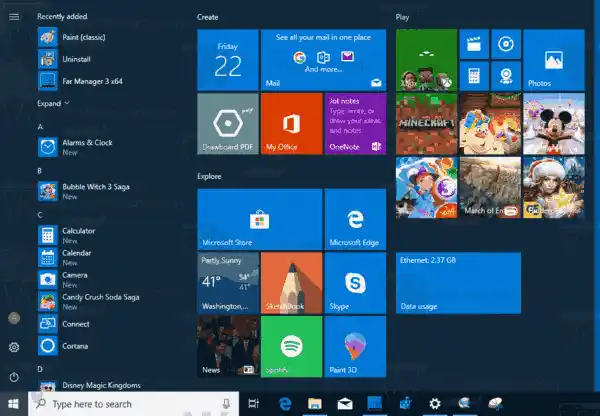
আমার ক্ষেত্রে, এটি 'ইথারনেট' নামে আমার তারযুক্ত সংযোগের পরিসংখ্যান দেখায়। উপরের ছবিটি থেকে, আপনি দেখতে পাচ্ছেন যে Windows 10 ইতিমধ্যেই প্রায় 2.4 GB ডেটা ডাউনলোড এবং আপলোড করেছে।
এটি উল্লেখযোগ্য যে সাম্প্রতিক Windows 10 বিল্ডগুলি আপনাকে ব্যাকগ্রাউন্ড ডেটা সীমাবদ্ধ করতে এবং Wi-Fi এবং ইথারনেটের জন্য ডেটা সীমা সেট করার অনুমতি দেয়। সীমিত ডেটা প্ল্যানে থাকা ব্যবহারকারীদের জন্য এটি একটি দরকারী বৈশিষ্ট্য৷ সীমাবদ্ধতা সক্ষম করতে, নিম্নলিখিত নিবন্ধটি পড়ুন:
Windows 10-এ Wi-Fi এবং ইথারনেটের জন্য ডেটা সীমা সেট করুন